Si vous n’avez pas assez de stockage sur votre iPhone, vous n’avez que quelques options. Vous pouvez supprimer des fichiers volumineux, tels que des films et des albums téléchargés, mais vous n’êtes peut-être pas prêt à les abandonner. Il existe également diverses options de cloud, mais cela nécessite de déplacer des fichiers et vous devrez peut-être payer pour cela. Ou vous pourriez juste acheter un nouveau téléphone avec plus de stockage, mais cela peut être coûteux.
C’est pourquoi, si ces options ne vous intéressent pas, vous pouvez et devriez profiter de certaines fonctionnalités iOS pour libérer de l’espace de stockage sur votre iPhone sans avoir à supprimer quoi que ce soit ou à dépenser de l’argent.

Il existe deux paramètres iOS intégrés qui peuvent vous aider à nettoyer une quantité importante de stockage sur votre iPhone – l’un permanent et l’autre temporaire – afin que vous puissiez installer les dernières mises à jour logicielles, prendre plus de photos et de vidéos et en télécharger plus applications. Voici ce que vous devez savoir.
Si vous voulez plus de conseils pour obtenir plus de stockage sur iPhone, consultez comment libérer de l’espace sur votre iPhone avec ces astuces simples et les meilleures options de stockage cloud en 2022.
Optimisez vos photos et vidéos iPhone
Il n’est pas toujours facile de simplement supprimer ce qu’il y a dans votre pellicule, donc si vous voulez garder vos précieux souvenirs, ou même juste vos captures d’écran, mais que vous voulez quand même libérer de l’espace de stockage sur l’appareil, la façon la plus simple de le faire est d’optimiser les photos et des vidéos déjà stockées sur votre appareil.
Par défaut, chaque fois que vous prenez une photo ou une vidéo, elle est enregistrée en pleine résolution sur votre appareil. Si vous capturez des photos et des vidéos dans la plus haute résolution possible, elles peuvent prendre beaucoup de place. Une minute de vidéo tournée en 4K à 60 ips occupe environ 400 Mo, soit près d’un demi-Go. C’est assez important.
Pour optimiser vos photos et vidéos, rendez-vous sur Réglages > Photos et activez Optimiser le stockage de l’iPhone (pour que cela fonctionne, vous devez avoir le Photos iCloud paramètre au-dessus activé). Selon le nombre de photos et de vidéos que vous avez sur votre iPhone, cela peut prendre un peu de temps, mais une fois terminé, vous devriez voir beaucoup plus d’espace sur le stockage de votre appareil.

Pour que cela fonctionne, vous devez activer le paramètre iCloud Photos.
Capture d’écran par Nelson Aguilar/CNET
Toutes vos photos et vidéos en pleine résolution sont ensuite transférées sur votre iCloud, tandis que des versions plus petites et de résolution inférieure sont conservées sur votre appareil, pour occuper moins d’espace. Si vous souhaitez accéder à vos photos et vidéos haute résolution, vous pouvez accéder à l’application Photos et télécharger n’importe quel fichier en cours d’optimisation, mais cela nécessite une connexion Internet décente. Vos photos et vidéos prises plus récemment peuvent exister en pleine résolution, vous n’aurez donc pas besoin de télécharger chaque photo ou vidéo.
Si vous n’avez pas assez de stockage iCloud, il est plus facile de mettre à niveau votre cloud que d’acheter un nouveau téléphone. Aux États-Unis, vous pouvez passer à 50 Go pour seulement un dollar par mois, ou vous pouvez aller plus loin : 200 Go pour 3 $ par mois ou 2 To pour 10 $ par mois. Les prix varient en fonction de votre pays ou de votre région.
Pour mettre à jour votre iCloud sur votre iPhone, accédez à Réglages > (votre nom) > iCloud > Gérer le stockage du compte > Acheter plus de stockage. Choisissez un plan, puis suivez les instructions. Si vous passez à un abonnement iCloud payant, vous aurez accès à iCloud+, qui offre également les fonctionnalités iCloud Private Relay et Hide My Email.
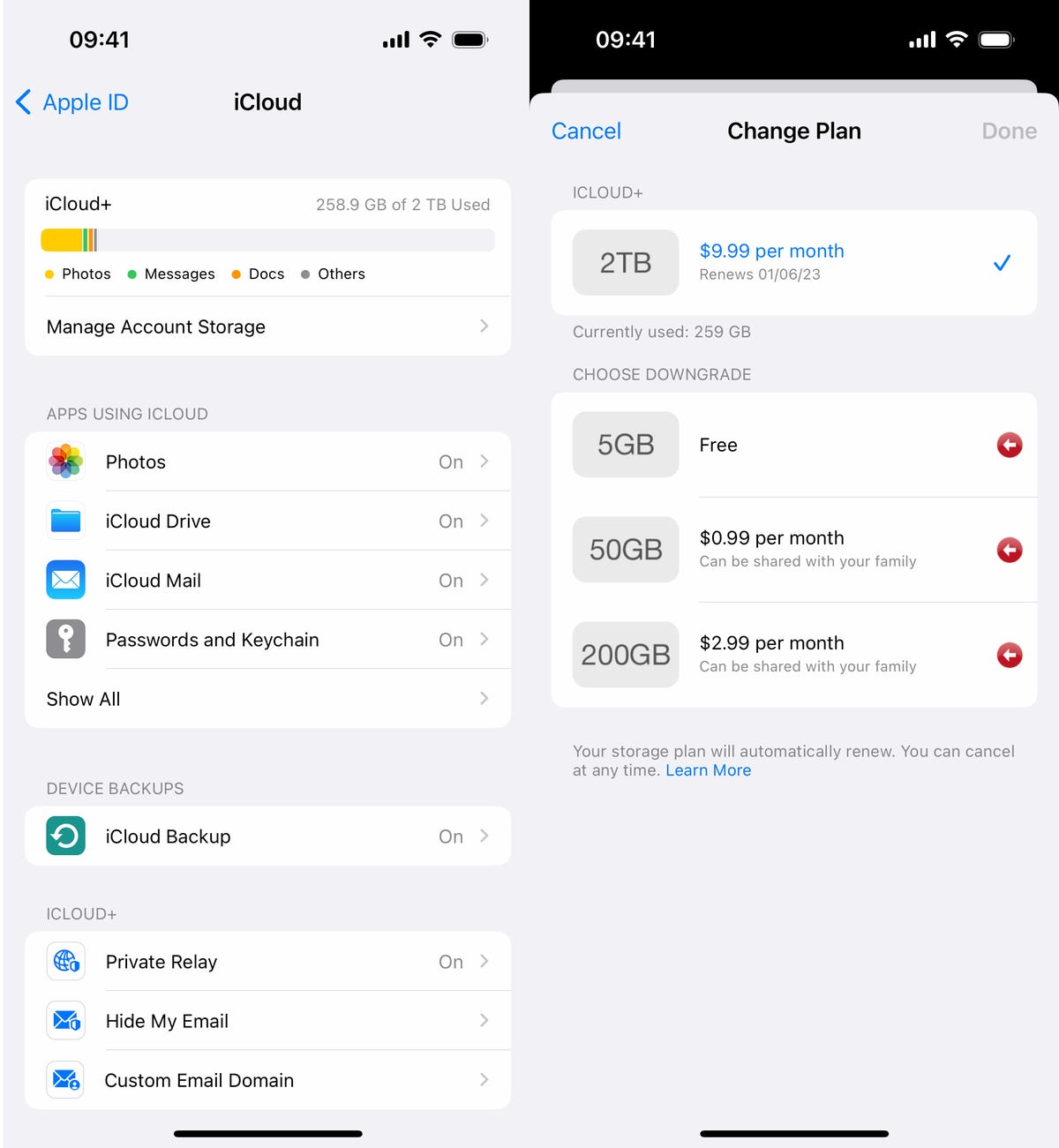
Vous pouvez dépenser aussi peu que 1 $ par mois pour plus de stockage iCloud.
Capture d’écran par Nelson Aguilar/CNET
Déchargez vos plus grandes applications
Vous n’utilisez pas toutes les applications stockées sur votre iPhone. Beaucoup d’entre eux restent là, comme des applications pour vos compagnies aériennes préférées, des caméras tierces et la production musicale. Et même si vous ne les utilisez que de temps en temps, vous n’avez probablement pas besoin d’un accès quotidien constant à la plupart des applications, c’est pourquoi vous devriez envisager de décharger des applications au cas où vous auriez désespérément besoin de stockage.
Supposons, par exemple, que vous souhaitiez télécharger et installer la dernière mise à jour iOS. S’il s’agit d’une mise à jour majeure, comme iOS 16, vous aurez peut-être besoin d’un peu plus de 5 Go pour installer correctement le logiciel. S’il s’agit d’une mise à jour ponctuelle, comme iOS 16.1, vous envisagez environ 1 Go. Et si vous n’avez pas assez d’espace de stockage pour mettre à jour, vous pouvez rapidement décharger les applications, ce qui est un juste milieu entre la conservation et la suppression de vos applications.
Aller à Réglages > Général > Stockage iPhone et vérifiez quelles applications occupent le plus d’espace de stockage. Certaines applications intégrées telles que Photos et Messages ne peuvent pas être déchargées, alors soyez averti. Si vous trouvez une application importante que vous souhaitez décharger, appuyez dessus et appuyez sur Décharger l’application. Attendez un peu et l’application devrait alors être supprimée hors ligne, tandis que vos documents et données resteront enregistrés sur votre appareil.
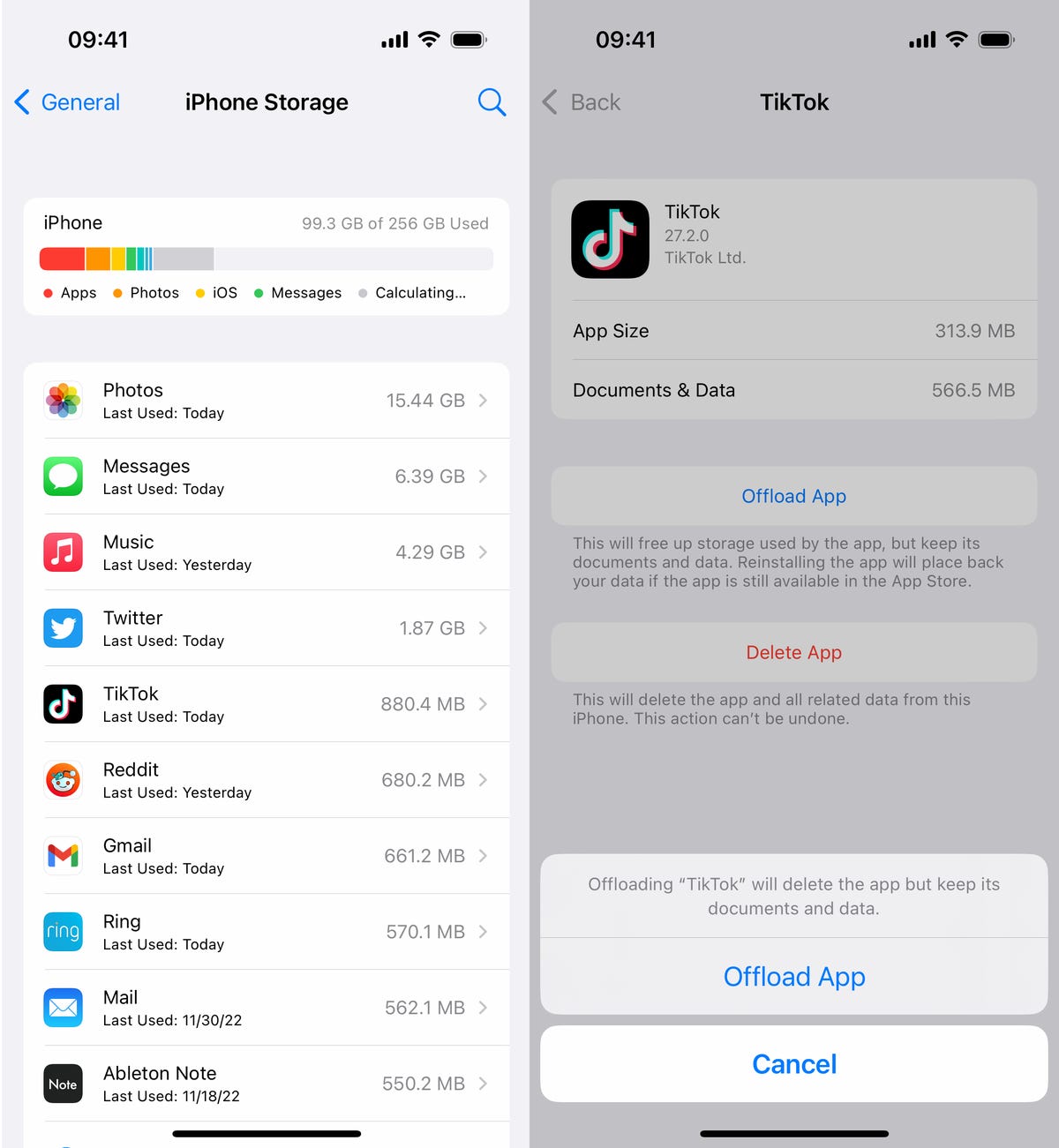
Vous devez appuyer deux fois sur Offload App pour « supprimer » l’application.
Nelson Aguilar/Crumpe
Si vous avez besoin d’un stockage temporaire, pour un téléchargement de logiciel, parcourez simplement la liste et déchargez toutes les applications que vous pouvez. Le montant déchargé pour chaque application varie, mais vous devriez voir le nombre à côté de Taille de l’application. Ignorez le numéro à côté de Documents et données, car il restera sur votre appareil. La seule façon de s’en débarrasser est de supprimer l’application.
Déchargez autant d’applications que nécessaire jusqu’à ce que vous disposiez de suffisamment d’espace de stockage. Évidemment, vous ne pouvez pas utiliser une application déchargée, mais si vous souhaitez récupérer une application déchargée, accédez à votre bibliothèque d’applications et appuyez sur le bouton iCloud pour la retélécharger. Si l’application déchargée se trouve sur votre écran d’accueil, appuyez simplement dessus pour la télécharger. Vous n’aurez pas à vous reconnecter ou quoi que ce soit – vous aurez accès à l’application comme si elle n’avait jamais été supprimée.
->Google Actualités










